Wix Stores: Deine Produktliste verwalten
3 min
In diesem Artikel
- Die Produktliste filtern und deine Ansicht speichern
- Die Produktreihenfolge neu anordnen
- Deine Produktliste exportieren & importieren
- Massenaktionen durchführen
In deiner Produktliste kannst du all deine Shop-Produkte anzeigen, verwalten und aktualisieren.
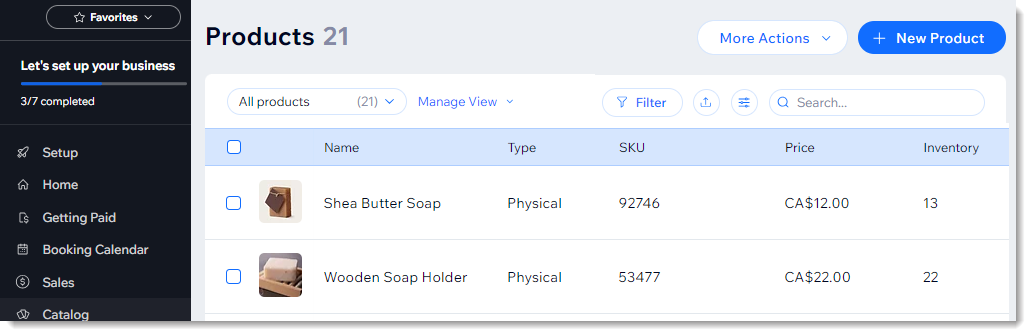
Die Produktliste filtern und deine Ansicht speichern
Du kannst deine Produkte filtern, damit du dich auf die Produkte konzentrieren kannst, die du ansehen möchtest. Wenn du bestimmte Filter wiederverwendest, kannst du sie speichern und ihnen einen Namen geben. Du kannst die gespeicherten Filter wieder auswählen, wenn du sie das nächste Mal anwenden möchtest.

Um deine Produkte zu filtern:
- Öffne den Bereich Produkte in deiner Website-Verwaltung.
- Klicke auf Filter.
- Wähle einen oder mehrere Filter aus.
Tipp: Die ausgewählten Filter werden oben in der Produktliste angezeigt. - (Optional) Speichere diese Filter:
- Klicke auf Ansicht verwalten.
- Wähle Als neue Ansicht speichern.
- Gib einen Namen für die Ansicht ein.
Tipp: Gib einen aussagekräftigen Namen ein, den du dir merken kannst (z. B. ausverkaufte Vasen). - Klicke auf Speichern.
Die Produktreihenfolge neu anordnen
Achte darauf, dass die Produkte, die du bewerben möchtest, im Vordergrund und zentral auf deiner Website angezeigt werden. Du kannst die Reihenfolge der Produkte in jeder deiner Kategorien neu anordnen.
Tipp:
Standardmäßig werden Produkte in der Reihenfolge angezeigt, in der sie erstellt wurden, wobei das aktuellste Produkt zuerst angezeigt wird.
Um Produkte in einer Kategorie neu anzuordnen:
- Öffne den Bereich Kategorien in deiner Website-Verwaltung.
- Wähle eine Kategorie aus.
- Klicke und ziehe die Produkte, um diese neu anzuordnen.
- Klicke auf Speichern.
Deine Produktliste exportieren & importieren
Du kannst deine Produktliste in eine CSV-Datei exportieren, um sie anzuzeigen. Du kannst die Datei auch verwenden, um Änderungen vorzunehmen und dann die aktualisierte Datei importieren.
So geht's:
Massenaktionen durchführen
Anstatt Produkte einzeln zu aktualisieren, kannst du Zeit sparen, indem du mehrere Produkte auswählst und die Änderungen auf einmal übernimmst.
Um mehrere Produkte gleichzeitig zu aktualisieren:
- Öffne den Bereich Produkte in deiner Website-Verwaltung.
- Wähle aus, welche Produkte du aktualisieren möchtest:
- Alle Produkte: Aktiviere das Kontrollkästchen oben links.
- Einzelne Produkte: Aktiviere oder deaktiviere die Kontrollkästchen neben den entsprechenden Produkten.
- Wähle, was du als Nächstes tun möchtest:
Produkte anzeigen oder ausblenden
Produkte löschen
Infoabschnitt hinzufügen
Einen Angebotspreis festlegen

